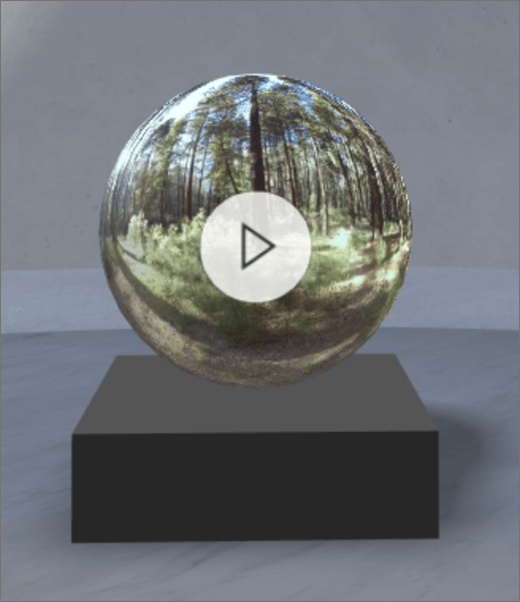
Добавяне на уеб частта за видео за 360 °
-
Ако все още не сте в режим на редактиране, щракнете върху Редактиранев горния десен ъгъл на вашата разредка.
-
На платното изберете оградената + икона.
-
Изберете видео за 360 º.
-
Сложете го където и да е на платното (под).
-
В контролата за избор на файл изберете видео файла на 360, който искате да използвате, след което изберете Отвори.
Забележка: За насоки за най-добрите практики за 360 ° (като например препоръки за файловия формат, видео кодек, битрейт и т. н.) вижте най-добри практики за видеоклипове на 360 в SharePoint Spaces.
-
Изберете уеб частта и след това изберете иконата на молив . Отваря панела за свойства.
-
За да промените формата за видео, изберете видеоклип, който не се показва правилно?.
Ако камерата, която сте използвали, за да заснемете видеоклипа на 360, е една камера с една леща, поставена върху формация на стенд или Ring, за да създадете кръг, изберете Monoscopic. Ако камерата, която сте използвали, за да заснемете видеото на 360 °, е две камери за всяко поле на изгледа, изберете стереоскопичен.
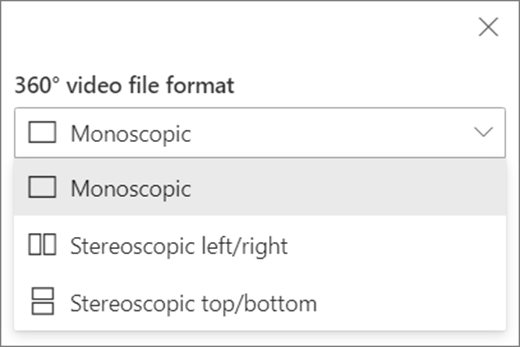
-
За да зададете началния изглед, изберете предпочитанието си за завъртане на видео.

-
По желание Можете да добавяте надписи,като използвате ТЕКСТОВ текст или VTT файл.
-
По желание Изберете и въведете алтернативен текст.
-
По желание Ако искате да се показва подиум под видеото, изберете Покажи подиума. За да зададете разстоянието между видеото и подиума, използвайте височината на плъзгача на подиума .
-
Изберете Запиши като чернова или Публикувай.
Забележка: За насоки за оразмеряване и поставяне на уеб части вижте Добавяне и използване на уеб части в пространство на SharePoint.
Добавяне на действия
Действия направете уеб частите интерактивни. Можете да изберете действия, докато редактирате вашата уеб част. След като запишете пространството си като чернова или го публикувате, те стават интерактивни. Добавянето на действия е незадължително.
-
Докато редактирате, изберете уеб частта за видео на 360 и след това изберете иконата на молив . Отваря панела за свойства. Превъртете надолу до actions.
-
Изберете Add Action.
-
Когато изберете уеб частта, се случва действието при активиране .
-
Когато щракнете с десния бутон (мишка) или натиснете + задръжте (контролер), се появяват още действия .
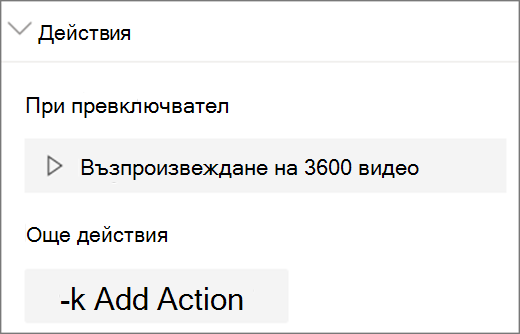
Забележка: Enter 360 ° видео е (заключено) за действието на превключвателя за тази уеб част. За да конфигурирате още действия, изберете Add Actionи след това изберете ... (многоточие). За да подредите повторно действията, плъзнете ги в реда, който искате.
-
-
За повече действияизберете от следните опции:
-
Връзка към друго място: отваря свързана SharePoint разредка.
-
Възпроизвеждане на аудио: възпроизвежда прикачен аудиофайл.
-
Свързване към страница или елемент: отваря свързания URL адрес (например страница на SharePoint, публичен уеб сайт).
-
-
По желание Въведете Описание.
-
За да изпробвате вашите действия, изберете Запиши като чернова. Когато сте готови да направите страницата видима за зрителите, изберете Публикувай.










